Comment transférer de la musique à partir d'iTunes pour Android

Avec la technologie moderne, l'accès à la musique est devenue plus rapide, plus facile, et presque instantanée en particulier avec les appareils portables musique capable tels que les téléphones, les ordinateurs portables et les lecteurs multimédia qui permet aux personnes à transporter des milliers de fichiers de musique dans un seul petit appareil.
Logiciel d'organisateur de musique comme iTunes d'Apple permet aux amateurs de musique de synchroniser leur musique avec leurs différents appareils mobiles. iTunes, en particulier, il est très facile pour vous de synchroniser vos fichiers multimédias à vos autres appareils Apple. Vous pouvez également transférer votre musique iTunes sur votre téléphone Android si vous avez besoin.
Dans ce guide, vous apprendrez à transférer de la musique depuis iTunes vers votre téléphone Android. Pour notre guide video, sauter à la fin de ce post.
Manuel copie de fichier

La façon de base de transfert de musique est en copiant vos fichiers musicaux iTunes manuellement dans un dossier temporaire de votre PC. Ensuite, connectez votre téléphone Android à l'ordinateur via un câble USB et ouvrez le dossier de musique de votre téléphone. De là, vous pouvez ensuite transférer vos fichiers musicaux de l'ordinateur vers le dossier de musique de votre téléphone.
Si vous trouvez le téléphone combo iTunes-dossier-Android incommode, vous pouvez utiliser un logiciel tiers et des applications de transférer instantanément la musique à partir d'iTunes pour Android.
Synchronisation iTunes et Android avec doubleTwist

Plusieurs programmes tiers vous permettent de transférer directement votre musique iTunes pour Android. L'un est l'application doubleTwist pour Windows et Mac. Cette application vous permet de transférer vos listes de lecture, de la musique et des vidéos depuis iTunes vers votre téléphone Android.
Pas tous les utilisateurs d'Android, cependant, peuvent utiliser ce logiciel car cet outil est conçu pour les appareils Android qui soutiennent USB Mass Storage. Pour les appareils Android qui utilisent Media Transfer Protocol (MTP), la synchronisation sans fil est une solution viable et sera discuté dans une section ultérieure.
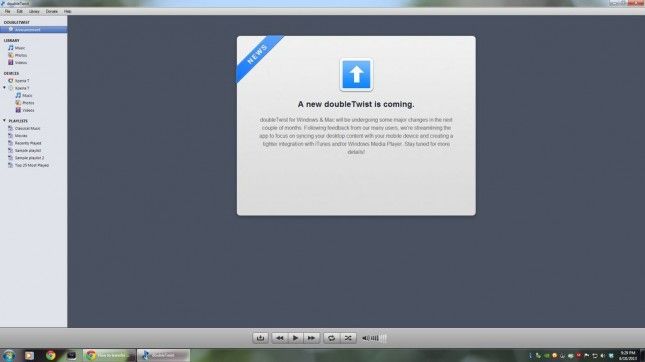
Lors de la synchronisation des fichiers en utilisant doubleTwist, prendre note que les fichiers musicaux copiés seront stockées dans la La musique dossier à l'intérieur de la carte SD interne du téléphone ou tablette.
- Installez et lancez doubleTwist sur votre ordinateur.
- Connectez votre téléphone à l'ordinateur. Faire le mode de stockage de masse USB-vous est activé sur votre téléphone ou votre tablette.
- Votre appareil apparaîtra sous Appareils dans doubleTwist. Cliquez sur le nom de votre appareil pour afficher la page d'informations de l'appareil.
De là, vous pouvez utiliser doubleTwist pour transférer tous les fichiers de musique, playlists, ou des fichiers musicaux sélectionnés à partir d'iTunes sur votre téléphone Android.
Transfert de toute la musique à votre téléphone Android
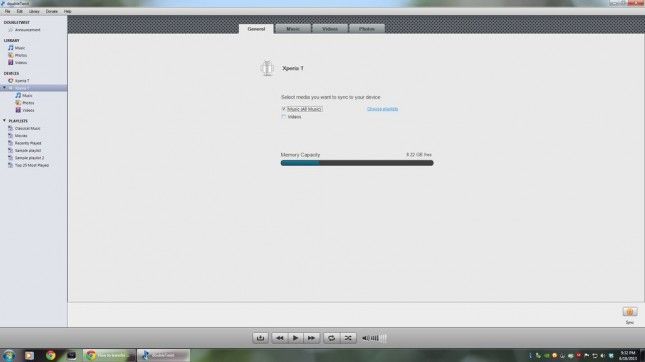
- Sur Général onglet dans doubleTwist, placez une coche à côté Musique (Toute la musique).
- Appuyez sur le Sync bouton dans le coin inférieur droit pour commencer à transférer votre musique sur votre téléphone Android.
Transfert des playlists de musique sur votre téléphone Android
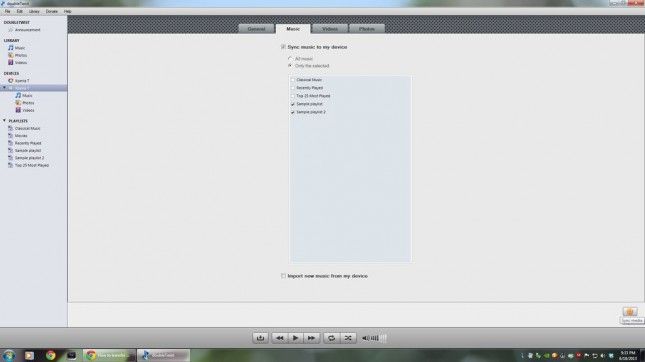
- Dans le volet gauche de la fenêtre doubleTwist, cliquez sur Configuration playlist en dessous de Playlists.
- Sélectionnez Importer (d'importer vos listes de lecture d'iTunes pour doubleTwist) ou Créer une Nouvelle Playlist (pour créer de nouvelles listes de lecture dans doubleTwist).
- Sur la page d'informations de l'appareil, aller à la La musique languette.
- Placez une coche à côté Synchroniser la musique sur mon appareil et sélectionnez Seule la choisi.
- Marquez ces listes de lecture que vous souhaitez transférer vers votre appareil.
- Appuyez sur le Sync bouton dans le coin inférieur droit de transférer vos listes de lecture et les fichiers de musique sur votre téléphone Android.
Sélectionner manuellement des chansons pour le transfert à votre téléphone Android
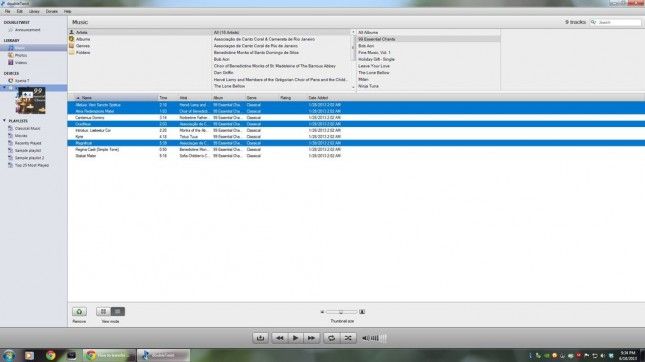
- Dans la fenêtre doubleTwist, cliquez sur La musique en dessous de Bibliothèque.
- Sélectionnez une chanson dans la liste. Vous pouvez sélectionner une chanson, sélectionner plusieurs chansons, ou sélectionnez toutes les chansons d'un seul album.
- Glissez et déposez la chanson (s) sélectionné pour le nom de votre appareil énumérés sous Appareils sur le volet gauche de la fenêtre doubleTwist.
La synchronisation sans fil pour iTunes et Android
AirSync de doubleTwist

Pour les appareils Android qui ne supportent pas USB Mass Storage, vous pouvez transférer de la musique sans fil à l'aide d'une application add-on appelé doubleTwist AirSync, disponible sur le Google Play Store pour environ 5,00 $ US.
Pour AirSync, vous aurez toujours besoin de la doubleTwist application sur votre téléphone Android et le client de bureau doubleTwist sur votre ordinateur. Les deux appareils doivent être connectés au même réseau local (LAN) pour AirSync au travail.
- Lancez doubleTwist sur votre téléphone Android.
- Accédez à la Paramètres onglet et activer AirSync.
- Robinet Mettre en place AirSync pour configurer la connexion AirSync
- L'application affiche un code à 5 chiffres. Prenez note de ce code.
- Sur votre PC, lancez doubleTwist.
- Votre nom de l'appareil avec le logo AirSync apparaîtra sous Appareils. Cliquez sur le nom du périphérique pour ouvrir l'écran de saisie de mot de passe.
- Entrez le code à 5 chiffres pour lancer le processus d'appariement.
- Une fois la liaison est réussie, vous pouvez maintenant commencer à transférer votre musique iTunes sur votre téléphone Android (comme dans la section précédente).
Synctunes pour iTunes
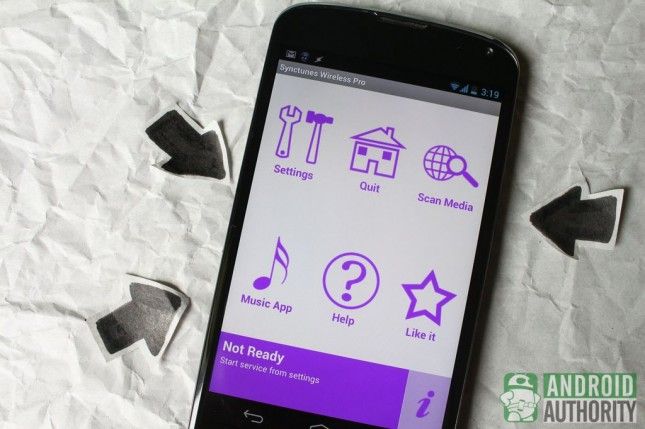
Pour la synchronisation sans fil moins coûteux de vos fichiers de musique, vous pouvez essayer la libre et annonces soutenus Synctunes gratuits pour iTunes app. La version gratuite vous permet de synchroniser qu'une seule liste à la fois avec un maximum de 100 chansons. Ou, vous pouvez acheter la version payante, Synctunes pour iTunes / Android, pour environ US $ 3,00 et supprimer les limitations et les annonces. Voici comment faire pour utiliser l'application.
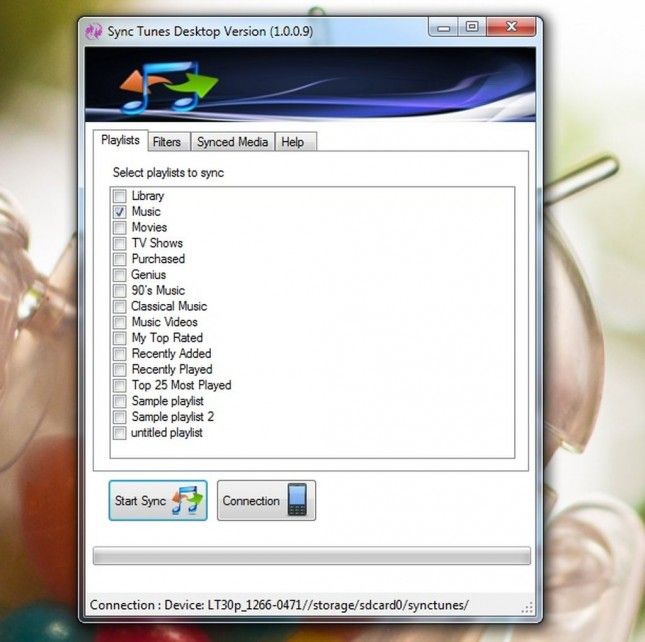
- Télécharger et installer Synctunes gratuits pour iTunes sur votre téléphone Android et le client de bureau Synctunes pour votre PC Windows.
- Lancez Synctunes sur votre téléphone Android et de prendre note de l'adresse IP affichée en bas de l'écran.
- Lancez Synctunes sur votre ordinateur et tapez l'adresse IP unique figurant sur votre téléphone.
- Sélectionnez une catégorie ou une liste de lecture à partir de la liste et cliquez sur Démarrer la synchronisation. (Remarque: Si vous utilisez la version premium, vous pouvez sélectionner plusieurs catégories ou listes de lecture.)
- Une fenêtre apparaîtra, montrant les fichiers multimédias à être synchronisés sur votre téléphone. Cliquez Oui continuer.
- Une boîte de dialogue pop-up apparaîtra, indiquant réussite du transfert de fichiers musicaux.
Guide de la vidéo
Consultez notre guide vidéo sur la façon de transférer de la musique à partir d'iTunes pour Android:
iTunes dispose d'une très forte association avec les produits Apple et Apple. Pourtant, il est impossible de transférer de la musique depuis iTunes vers votre téléphone Android. Cet article a montré plusieurs des façons pour synchroniser votre musique iTunes avec votre téléphone Android.
Laquelle des méthodes travaillé pour vous? Utilisez-vous une méthode pas décrits ici? Partagez vos expériences avec nous en laissant un commentaire.
(avec la contribution de Elmer Montejo)






